AnyDesk是一款非常不错的远程控制软件。说到远程桌面连接,我们还是经常要用的。平时电脑遇到什么问题,需要小伙伴协助时,就会用到这类软件。很多情况下,为了方便,大家可能会选择QQ自带的远程协助。不过,QQ的这项功能经常会有点卡,使用体验并不好。为此,小编之前特意分享过一款远程桌面连接软件TeamViewer破解版。可惜的是,TeamViewer是收费软件,又因为某些你懂的原因,一直会被和谐。考虑到大家的需求,我们这次就再推荐一款又好用又免费的远程桌面工具,软件名叫AnyDesk。它虽然是免费软件,但和TeamViewer相比,也一点不差,流畅度同样非常高。软件据说是TeamViewer原先的开发人员,自立门户推出的一款新产品。该软件可以完全免费使用,给人最大的感受,就是连接速度很快,操作过程也非常流畅。它使用了先进的视频压缩技术,所以,很多网络条件较差的用户,用QQ远程会卡,换用这款软件就不会卡。而且,它能轻松穿透防火墙和路由器,可以防止由于各种因素,导致的连接错误。值得一提的是,除了传输视频画面,还支持传输声音,甚至是剪贴板内容。这意味着,你复制的文字或截图,可以直接粘贴到对方电脑上。这项功能实在太实用了,QQ远程根本无法与之相比。软件的原生免费无广告,单文件执行。所以小编这次,直接给大家分享的就是官方版。这么小巧好用的远程工具,如果你刚好有这类需求,千万不要错过哦。
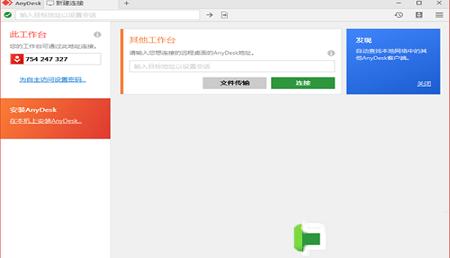
2:下载即可使用
3:默认使用中文
2、特别优化的视频压缩算法;
3、低资源和带宽占用率;
4、与操作系统深度整合。
你知道如何远程桌面使用的是:缓慢而乏味。对于软件的发展,我们向后退了一步并询问自己的根本问题。应该如何远程桌面的工作?什么是现代计算机的硬件是否可行?软件是自下而上设计的突破,它的核心是DeskRT。一个新的视频编解码器,它是专为图形用户界面设计的。这就是为什么这款软件要向前飞的原因。
2:帧率
软件传输通过局域网和许多互联网连接每秒60帧。这比任何竞争的远程桌面应用程序更加使屏幕上的运动尽可能顺利,因为大多数PC显示器也以每秒60帧运行。软件都可以在不受冲击的情况下工作。
3:延迟
延迟在尽可能低的水平是工作在远程桌面上的关键。如果延迟变得越低,远程PC响应输入的速度就越快。由于互联网连接总是从一台电脑传输数据时,对方施加一定的延迟,软件增加了尽可能少的法案,这是很重要的其中一点。在本地网络中,任何延迟桌面下面就在于60毫秒,不再察觉。
4:通信
如果使用远程桌面软件通过因特网连接,则带宽效率尽可能高是决定因素。对于UMTS这样的移动连接来说尤其如此。带宽效率使得它可以流畅的可用带宽为100KB/秒完成办公任务。但也有更低的带宽,软件在执行性中,仍然是比竞争对手要好得多。
5:访问
忘记可靠性低和繁琐的防火墙配置。使用你的个人电脑的任何地方,没有任何麻烦。无论是五分钟,五个小时 – 你甚至不会注意到这款软件是存在的。您的个性化AnyDesk-ID是关键,您的桌面与您所有的应用程序,照片,文档和文件。您的信息保持它的归属。在您的硬盘驱动器,以及无处。
2、在“其他工作台”里输入被控制的电脑数字ID,点击链接。
3、初次链接需要被控制电脑端点击确认。
2.优化了若干问题
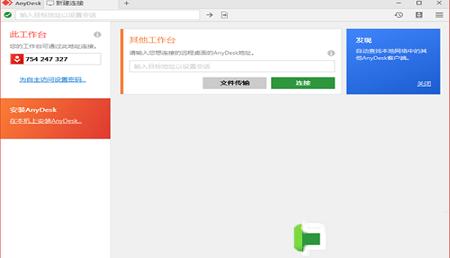
本版介绍
1:单文件绿色版2:下载即可使用
3:默认使用中文
软件特点
1、专门为现代处理器优化,支持多处理器;2、特别优化的视频压缩算法;
3、低资源和带宽占用率;
4、与操作系统深度整合。
软件功能
1:远程桌面的新视角你知道如何远程桌面使用的是:缓慢而乏味。对于软件的发展,我们向后退了一步并询问自己的根本问题。应该如何远程桌面的工作?什么是现代计算机的硬件是否可行?软件是自下而上设计的突破,它的核心是DeskRT。一个新的视频编解码器,它是专为图形用户界面设计的。这就是为什么这款软件要向前飞的原因。
2:帧率
软件传输通过局域网和许多互联网连接每秒60帧。这比任何竞争的远程桌面应用程序更加使屏幕上的运动尽可能顺利,因为大多数PC显示器也以每秒60帧运行。软件都可以在不受冲击的情况下工作。
3:延迟
延迟在尽可能低的水平是工作在远程桌面上的关键。如果延迟变得越低,远程PC响应输入的速度就越快。由于互联网连接总是从一台电脑传输数据时,对方施加一定的延迟,软件增加了尽可能少的法案,这是很重要的其中一点。在本地网络中,任何延迟桌面下面就在于60毫秒,不再察觉。
4:通信
如果使用远程桌面软件通过因特网连接,则带宽效率尽可能高是决定因素。对于UMTS这样的移动连接来说尤其如此。带宽效率使得它可以流畅的可用带宽为100KB/秒完成办公任务。但也有更低的带宽,软件在执行性中,仍然是比竞争对手要好得多。
5:访问
忘记可靠性低和繁琐的防火墙配置。使用你的个人电脑的任何地方,没有任何麻烦。无论是五分钟,五个小时 – 你甚至不会注意到这款软件是存在的。您的个性化AnyDesk-ID是关键,您的桌面与您所有的应用程序,照片,文档和文件。您的信息保持它的归属。在您的硬盘驱动器,以及无处。
使用方法
1、在控制电脑和被控制电脑各拷贝一份AnyDesk.exe。2、在“其他工作台”里输入被控制的电脑数字ID,点击链接。
3、初次链接需要被控制电脑端点击确认。
更新日志
1.修正了当显示器处于睡眠模式并且有传入连接时显示器重新激活的问题2.优化了若干问题
∨ 展开
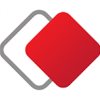
 聚生网管2016完美破解版(免安装/免破解)
聚生网管2016完美破解版(免安装/免破解) 聚生网管局域网管理软件2019
聚生网管局域网管理软件2019 向日葵远程控制v10.1.0最新免安装版
向日葵远程控制v10.1.0最新免安装版







 Smart PDF阅读器v2.0 最新绿色版
Smart PDF阅读器v2.0 最新绿色版
 CADMATE 2019 SP1破解版(附补丁和教程)
CADMATE 2019 SP1破解版(附补丁和教程)
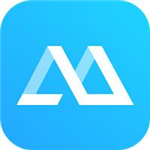 ApowerMirrorv1.4.7.2破解版
ApowerMirrorv1.4.7.2破解版
 any pdf to dwg converter最新破解版 V2023.0 免费版
any pdf to dwg converter最新破解版 V2023.0 免费版
 AwesomeMath(数学题生成器) V1.0 绿色免费版
AwesomeMath(数学题生成器) V1.0 绿色免费版
 VueScan Prov9.6.40免注册版
VueScan Prov9.6.40免注册版
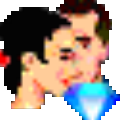 变声专家钻石版v9.5破解版(附激活码)
变声专家钻石版v9.5破解版(附激活码)
 V-MECA仿真软件破解版 V1.0 最新免费版
V-MECA仿真软件破解版 V1.0 最新免费版
 SecureCRT 9.1中文破解版 v9.1.1.2638附安装教程
SecureCRT 9.1中文破解版 v9.1.1.2638附安装教程
 云电脑永久免费版无限时间不用登陆 V6.2.3.0 吾爱破解版
云电脑永久免费版无限时间不用登陆 V6.2.3.0 吾爱破解版
 cms3.0监控软件电脑版 V1.0.1.16 官方版
cms3.0监控软件电脑版 V1.0.1.16 官方版
 MobaXterm23最新破解版 V23.0 免费版
MobaXterm23最新破解版 V23.0 免费版
 向日葵客户端绿色版 V12.5.1.44969 最新免费版
向日葵客户端绿色版 V12.5.1.44969 最新免费版
 向日葵SOS版 V1.1.0 官方绿色版
向日葵SOS版 V1.1.0 官方绿色版
 向日葵免安装绿色版 V12.5.1.44969 最新免费版
向日葵免安装绿色版 V12.5.1.44969 最新免费版
 向日葵32位电脑版 V13.0.0.48698 PC客户端
向日葵32位电脑版 V13.0.0.48698 PC客户端